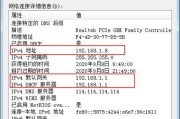在计算机网络中,IP地址是一种用于识别和定位网络中设备的地址。通过查找电脑的IP地址,我们可以更好地管理网络连接、解决网络问题以及确保网络安全。本文将介绍如何利用CMD命令快速、准确地查找电脑的IP地址,为读者提供一个简单而有效的方法。

段落
1.CMD命令简介
CMD(命令提示符)是Windows操作系统中的一个命令行工具,它提供了一种使用文本命令来与计算机交互的方式。通过CMD命令,我们可以执行各种系统管理任务,包括查找电脑的IP地址。
2.打开CMD命令提示符
在Windows系统中,打开CMD命令提示符有多种方法。最简单的方法是按下Win+R键,在弹出的运行窗口中输入"cmd"并按下回车键,即可打开CMD命令提示符窗口。
3.查看本地IP地址
在CMD命令提示符窗口中,输入"ipconfig"命令并按下回车键,系统将显示当前计算机的网络配置信息,其中包括本地IP地址。
4.查找路由器的IP地址
通过CMD命令,我们还可以查找当前网络中的路由器的IP地址。在CMD命令提示符窗口中,输入"ipconfig"命令并按下回车键,查找显示的默认网关,即可找到路由器的IP地址。
5.查找其他设备的IP地址
除了查找本地和路由器的IP地址外,CMD命令还可以帮助我们查找其他设备(如打印机、服务器等)的IP地址。在CMD命令提示符窗口中,输入"arp-a"命令并按下回车键,系统将显示当前网络中所有已连接设备的IP地址。
6.刷新IP地址
如果您的电脑使用的是动态IP地址,在网络问题出现时,刷新IP地址可能会解决问题。在CMD命令提示符窗口中,输入"ipconfig/release"命令并按下回车键,然后输入"ipconfig/renew"命令并按下回车键,系统将为您分配一个新的IP地址。
7.禁用和启用网络适配器
如果您遇到网络连接问题,禁用和启用网络适配器可能有助于解决问题。在CMD命令提示符窗口中,输入"netshinterfacesetinterface[适配器名称]admin=disable"命令并按下回车键,然后输入"netshinterfacesetinterface[适配器名称]admin=enable"命令并按下回车键,系统将禁用和启用指定的网络适配器。
8.检查网络连接
通过CMD命令,我们还可以检查网络连接的质量。在CMD命令提示符窗口中,输入"ping[目标IP地址]"命令并按下回车键,系统将显示与目标IP地址的连接状态以及数据包传输的延迟时间。
9.查找外部IP地址
除了本地IP地址,我们还可以通过CMD命令查找电脑的外部IP地址。在CMD命令提示符窗口中,输入"nslookupmyip.opendns.comresolver1.opendns.com"命令并按下回车键,系统将显示您的外部IP地址。
10.查找特定域名的IP地址
如果您想查找特定域名的IP地址,也可以使用CMD命令。在CMD命令提示符窗口中,输入"nslookup[域名]"命令并按下回车键,系统将显示该域名对应的IP地址。
11.使用第三方工具进行IP查询
除了CMD命令,还有许多第三方工具可以帮助我们查询IP地址。比如常用的网络工具包Wireshark和Nmap等,它们提供了更多功能和详细信息,方便用户进行网络分析和问题排查。
12.防火墙和安全性考虑
在使用CMD命令或其他工具查询IP地址时,我们需要注意防火墙的设置和网络安全性。防火墙可能会阻止某些查询请求,并限制对一些敏感信息的访问。
13.查找IP地址的局限性
尽管CMD命令可以帮助我们查找电脑的IP地址,但它也有一些局限性。当电脑与路由器断开连接或网络出现故障时,CMD命令可能无法提供准确的IP地址信息。
14.IP地址与网络管理
IP地址在网络管理中起着至关重要的作用,它可以帮助我们更好地识别和定位网络中的设备。准确了解电脑的IP地址可以帮助我们解决网络问题、进行网络优化和管理。
15.
通过CMD命令可以快速、准确地查找电脑的IP地址,帮助我们更好地管理网络连接、解决网络问题以及确保网络安全。掌握这些命令可以让我们更加高效地进行网络管理和维护。但需要注意,在使用CMD命令查询IP地址时,要遵守相关法律法规和保护隐私的原则,合理、合法地使用这些工具。
用CMD命令查找电脑IP地址的方法
在日常使用电脑时,我们有时会需要查找电脑的IP地址,以便进行一些网络连接或者配置工作。虽然我们可以通过图形界面来找到IP地址,但使用CMD命令行工具更加快捷高效。本文将介绍使用CMD命令查找电脑IP地址的方法,并分享一些实用的技巧。
一、使用ipconfig命令获取本地IP地址
通过CMD命令行工具输入“ipconfig”命令,即可获取本地计算机的IP地址、子网掩码、默认网关以及其他网络相关信息。
二、使用ping命令定位其他设备的IP地址
通过CMD命令行工具输入“ping目标设备IP地址”命令,可以通过网络连接情况来判断其他设备的IP地址是否可达。
三、使用netstat命令查看网络连接和监听状态
通过CMD命令行工具输入“netstat-a”命令,可以查看当前计算机的网络连接状态,包括本地IP地址、远程IP地址、端口号等信息。
四、使用nslookup命令查询域名对应的IP地址
通过CMD命令行工具输入“nslookup域名”命令,可以查询指定域名对应的IP地址。
五、使用arp命令查看本地网络设备的IP和MAC地址
通过CMD命令行工具输入“arp-a”命令,可以查看本地网络设备的IP和MAC地址的对应关系。
六、使用tracert命令跟踪网络数据包的路径
通过CMD命令行工具输入“tracert目标IP地址”命令,可以显示网络数据包从本机到目标IP地址经过的路由器和节点信息。
七、使用hostname命令查看计算机的主机名
通过CMD命令行工具输入“hostname”命令,可以查看本机计算机的主机名。
八、使用ipconfig/release和ipconfig/renew命令更新IP地址
通过CMD命令行工具输入“ipconfig/release”命令,可以释放当前网络连接的IP地址;输入“ipconfig/renew”命令,可以重新获取IP地址。
九、使用ifconfig命令查看Linux系统的IP地址
通过CMD命令行工具输入“ifconfig”命令,可以查看Linux系统的IP地址和其他网络配置信息。
十、使用winipcfg命令查看Windows9x系统的IP地址
通过CMD命令行工具输入“winipcfg”命令,可以查看Windows9x系统的IP地址和其他网络配置信息。
十一、使用ipconfig/all命令显示详细的IP配置信息
通过CMD命令行工具输入“ipconfig/all”命令,可以显示计算机的详细IP配置信息,包括DNS服务器、DHCP服务器等。
十二、使用route命令查看和修改路由表
通过CMD命令行工具输入“routeprint”命令,可以查看计算机的路由表信息;通过“routeadd”、“routedelete”等命令,可以添加或删除路由规则。
十三、使用getmac命令查看本地网络设备的物理地址
通过CMD命令行工具输入“getmac”命令,可以查看本地网络设备(包括以太网、Wi-Fi等)的物理地址。
十四、使用ipconfig命令检查网络适配器的状态
通过CMD命令行工具输入“ipconfig/showclassid”命令,可以检查网络适配器是否启用DHCP等相关状态信息。
十五、使用curl命令获取公网IP地址
通过CMD命令行工具输入“curlifconfig.me”或者“curlipinfo.io/ip”命令,可以获取当前网络的公网IP地址。
使用CMD命令查找电脑IP地址是一种快速而方便的方法。本文介绍了多个CMD命令,包括ipconfig、ping、netstat、nslookup、arp、tracert、hostname等,以及一些附加命令和技巧。无论你是新手还是有一定经验的用户,都可以轻松地通过CMD命令查找电脑IP地址,从而更好地进行网络配置和连接。
标签: #ip地址